您使用主賬號購買Quick Audience后,需要進行一些準備工作,才能開始利用您的數據開始用戶洞察分析等操作。
為了快速地開始使用Quick Audience,我們以系統中僅加入主賬號和若干開發者用戶為例,說明如何快速地進行配置賬號、創建數據源和數據集。
本例中,主賬號行使了組織管理員、空間管理員角色的職能。您也可以設置其他用戶為組織管理員、空間管理員,或添加其他角色的用戶。詳細的系統配置操作,請參見組織成員管理等文檔。
前提條件
主賬號已購買Quick Audience。
用戶已在阿里云官方網站注冊阿里云賬號;或由主賬號創建RAM賬號(以下統稱子賬號),提供給其他用戶使用,參見創建RAM用戶。
添加成員
使用購買QA的主賬號登錄Quick Audience控制臺,如下圖所示。
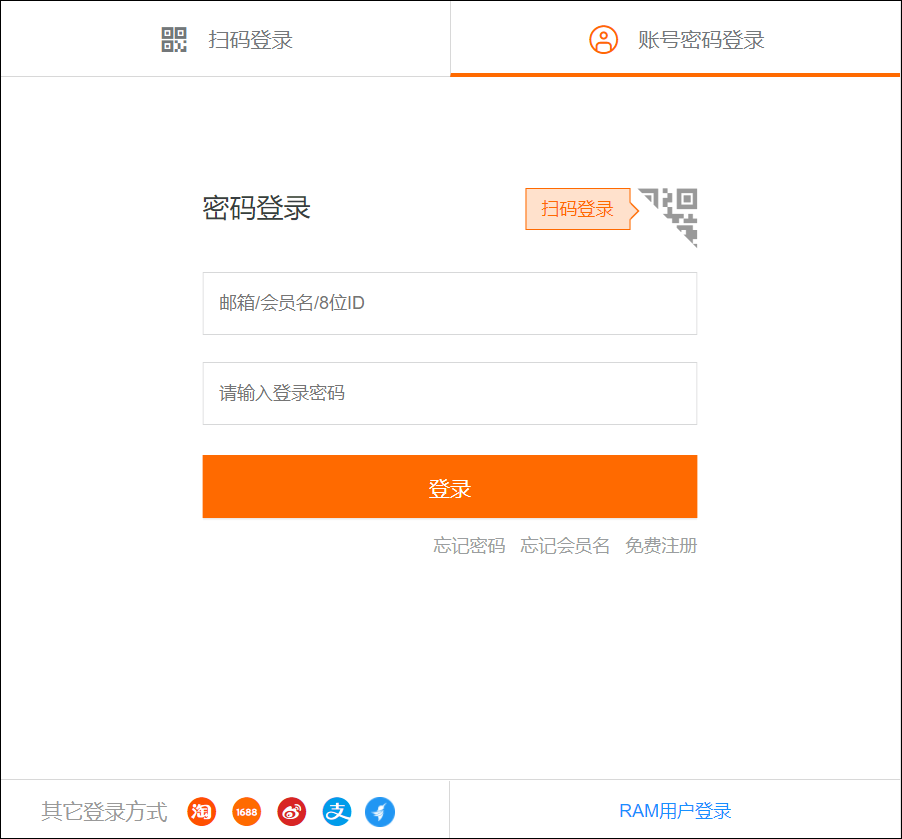
如還未進行組織初始化,登錄后將進入組織初始化頁面,輸入組織名稱,單擊創建,完成組織初始化。
完成組織初始化后,系統將自動創建一個名為“默認空間”的工作空間。
用戶洞察、營銷等等操作需要在工作空間內進行。若您需要多個空間分配給多個品牌或部門使用,可以創建新的工作空間:
單擊頁面右上角的
 ,從左側導航欄選擇組織管理>工作空間管理。
,從左側導航欄選擇組織管理>工作空間管理。單擊右上角新建空間。
在彈窗中輸入空間名稱和說明,單擊確定完成創建。
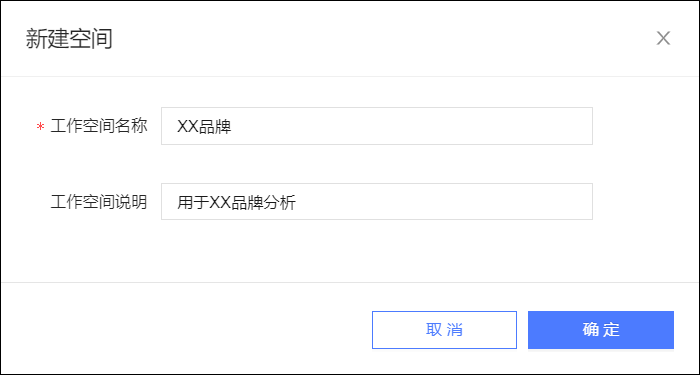
向工作空間添加若干成員,設置為開發者角色,允許成員在工作空間中進行創建數據集、使用數據集等操作。
單擊頁面右上角的
 ,從左上角下拉框選擇要添加成員的工作空間,選擇工作空間>空間成員管理。
,從左上角下拉框選擇要添加成員的工作空間,選擇工作空間>空間成員管理。單擊右上角添加空間成員>單成員添加。
在彈窗中輸入要添加成員的阿里云賬號,輸入用戶昵稱,選擇要授予該成員的空間角色,本例中角色為開發者。
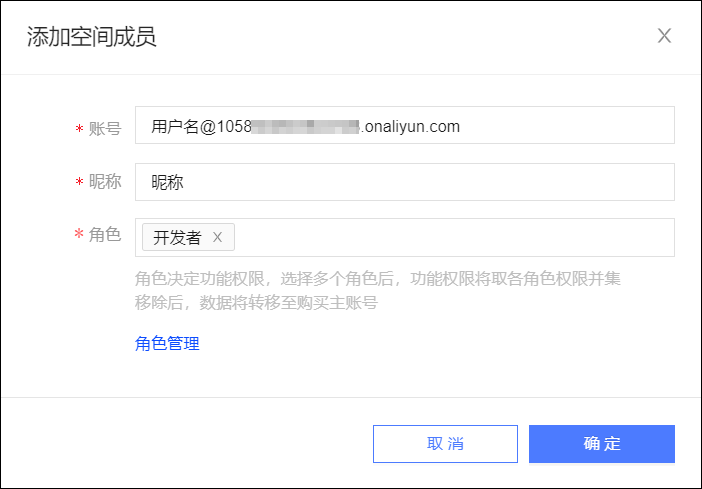 重要
重要添加成員時請使用完整的賬號。對于子賬號,格式為:<用戶名>@<默認域名> 或 <用戶名>@<企業別名>,不能缺少@開始的所有字符,否則不能成功識別。
昵稱必須在組織中唯一,可與賬號相同,若賬號包含@,建議使用@之前的字符(不含@)。
添加數據源
Quick Audience支持接入AnalyticDB for MySQL 3.0(簡稱ADB3.0)、AnalyticDB for MySQL 2.0(簡稱ADB2.0)、AnalyticDB for PostgreSQL(簡稱ADB PG)。
對于Quick Audience,數據源根據使用范圍分為兩類:
組織數據源:添加到組織中的數據源,可供組織內多個工作空間使用的數據源,如果某個工作空間要使用組織數據源,則需要先向該工作空間授權。當您的數據源中的數據可以用于多個空間時,請將其設置為組織數據源
空間數據源:添加到某個空間中的數據源,僅可供該空間使用。若數據源僅適用于某一個空間,請將其設置為空間數據源。
下面我們以ADB3.0為例,介紹組織數據源的添加操作,添加其他類型請參見數據源表授權。若將ADB3.0添加為空間數據源,需要配置相同的參數和白名單IP,添加空間數據源請參見數據源(即分析數據源)。
購買QA的主賬號登錄Quick Audience控制臺。
單擊頁面右上角
 ,從左側導航欄選擇組織管理>數據授權,進入數據源表授權頁面。
,從左側導航欄選擇組織管理>數據授權,進入數據源表授權頁面。單擊頁面右上角新建數據源。
在彈窗中選擇數據源類型為AnalyticDB for MySQL 3.0。
配置數據源參數,如下表所示。
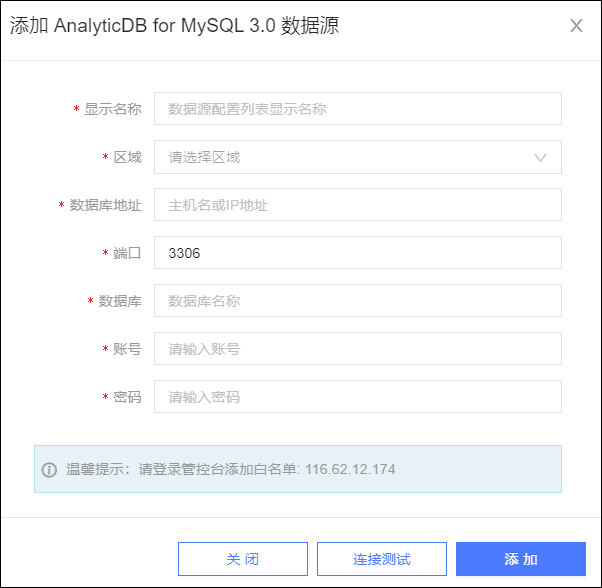
參數
說明
顯示名稱
填寫數據源的顯示名稱,例如:XX用途_ADB3.0。
區域
選擇數據源所在的地域。
數據庫地址
填寫數據源的主機名或IP地址。
端口
填寫端口號。
數據庫
填寫連接的數據庫名稱。
賬號
填寫連接的數據庫用戶賬號。
該賬號可以是高權限賬號,也可以是普通賬號,但普通賬號需要被授予數據庫的所有操作權限,請參見ADB3.0數據庫賬號。
密碼
填寫數據庫用戶密碼。
以上參數可以通過下面的步驟獲得:
購買ADB3.0集群的主賬號登錄AnalyticDB控制臺。
在頁面左上角,選擇集群所在地域。
從左側導航欄選擇集群列表,在3.0集群列表頁簽,單擊要使用的集群ID,進入集群管理頁面。
如下圖所示,在集群信息頁面獲得區域(可用區)、數據庫地址(公網地址)、端口(公網端口號)參數。
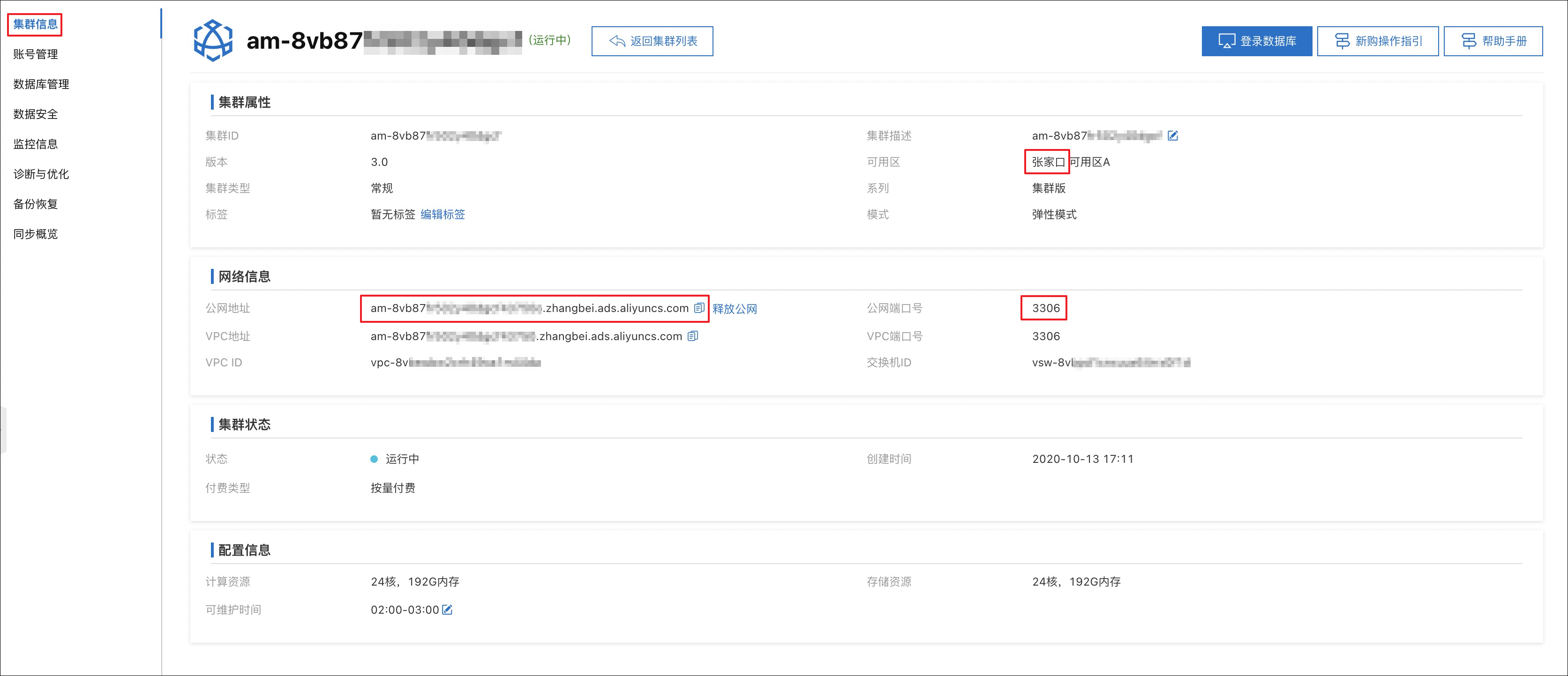
在賬號管理頁面獲得賬號、密碼參數。

在上圖左側導航欄選擇數據庫管理,獲得數據庫(數據庫名稱)參數。
在AnalyticDB控制臺,在上圖左側導航欄選擇數據安全,單擊修改,將上一步添加數據源界面上給出的Quick Audience的IP地址加入白名單,允許Quick Audience訪問數據源集群。請參見設置白名單。
單擊連接測試,進行數據源連通性測試。
若不通過,將提示測試失敗,請修改配置。
通過連通性測試后,單擊添加完成配置。
說明Quick Audience不同地域的IP地址不同,請按照界面實際給出的IP地址設置白名單。
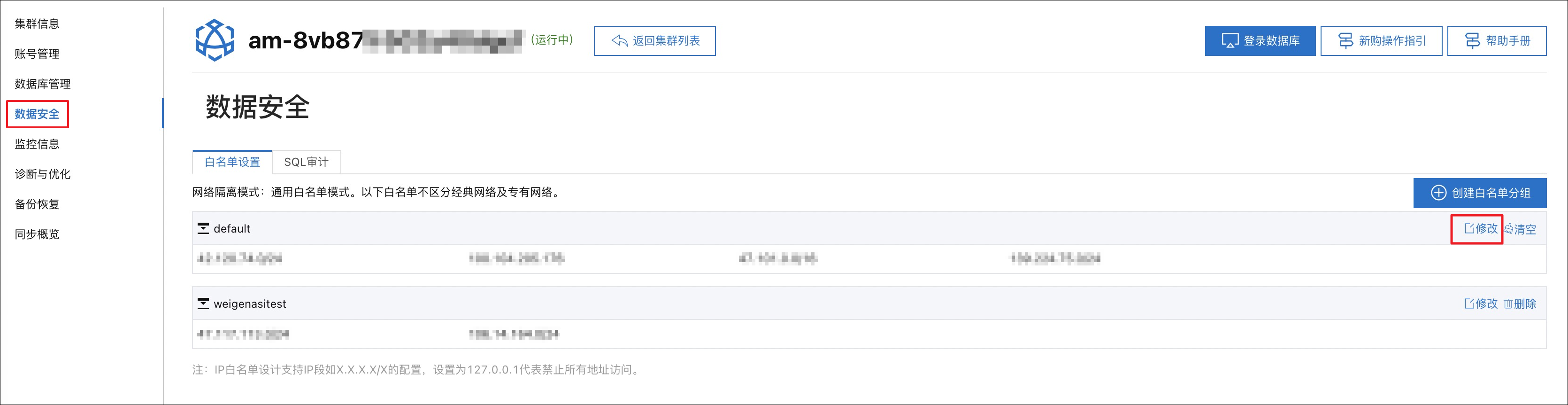
添加組織數據源后,還要向工作空間授予使用權限。組織數據源授權類型分為三種:
表權限:將整個表授權給空間。
行權限:將表中的行通過指定字段的值進行篩選后授權給空間。若指定多個字段,則被授權的行同時滿足多個字段的取值要求。
列權限:將表的指定字段授權給空間。
下面將以表權限為例,其他類型請參見授權組織數據源。
添加組織數據源后,數據源表授權頁面將顯示該數據源。單擊該數據源的
 圖標。
圖標。在彈窗中選擇表權限,如下圖所示。
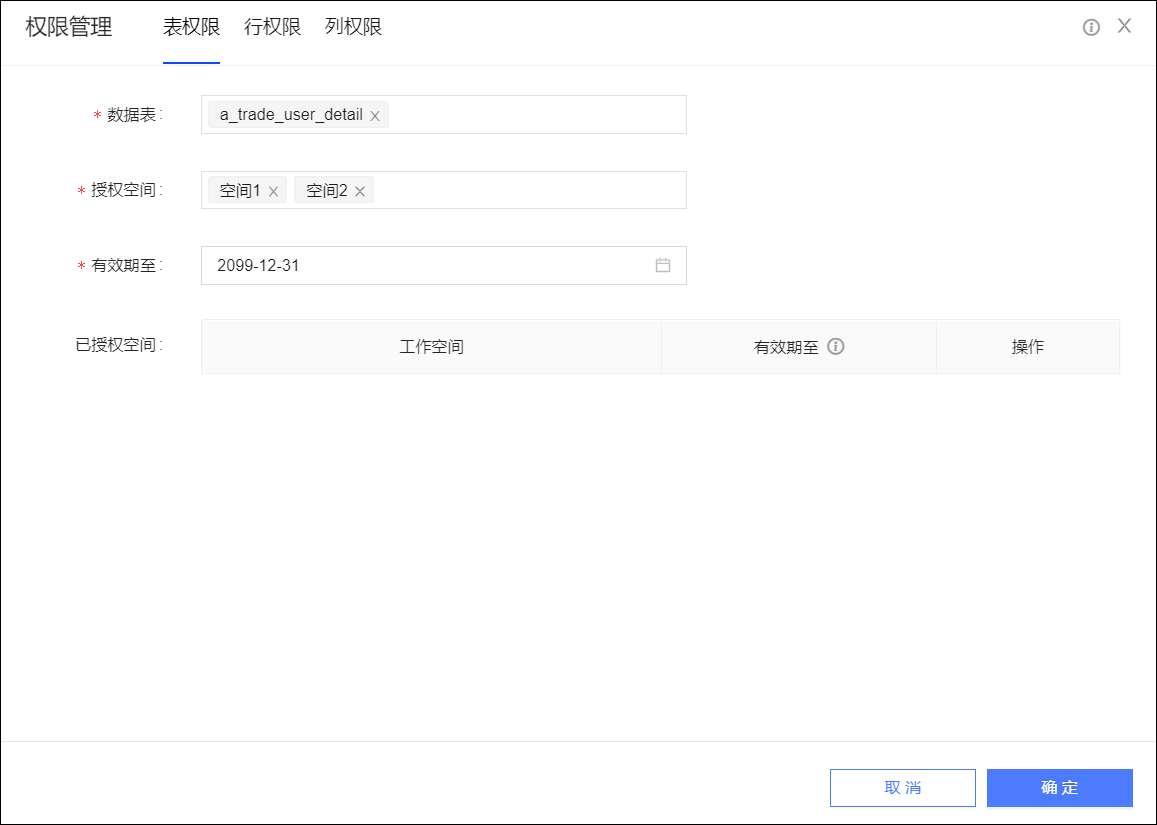
選擇數據源中要授權的數據表,需要使用表的工作空間。可多選或全選。
設置授權有效期。
單擊確定完成授權。上圖中的已授權空間列表中將顯示已授權空間。
空間成員登錄使用
添加工作空間成員,添加組織數據源并授權工作空間使用后,空間成員可以登錄系統,進入工作空間使用數據源中的數據進行洞察分析等操作。
空間成員登錄Quick Audience控制臺,如下圖所示。
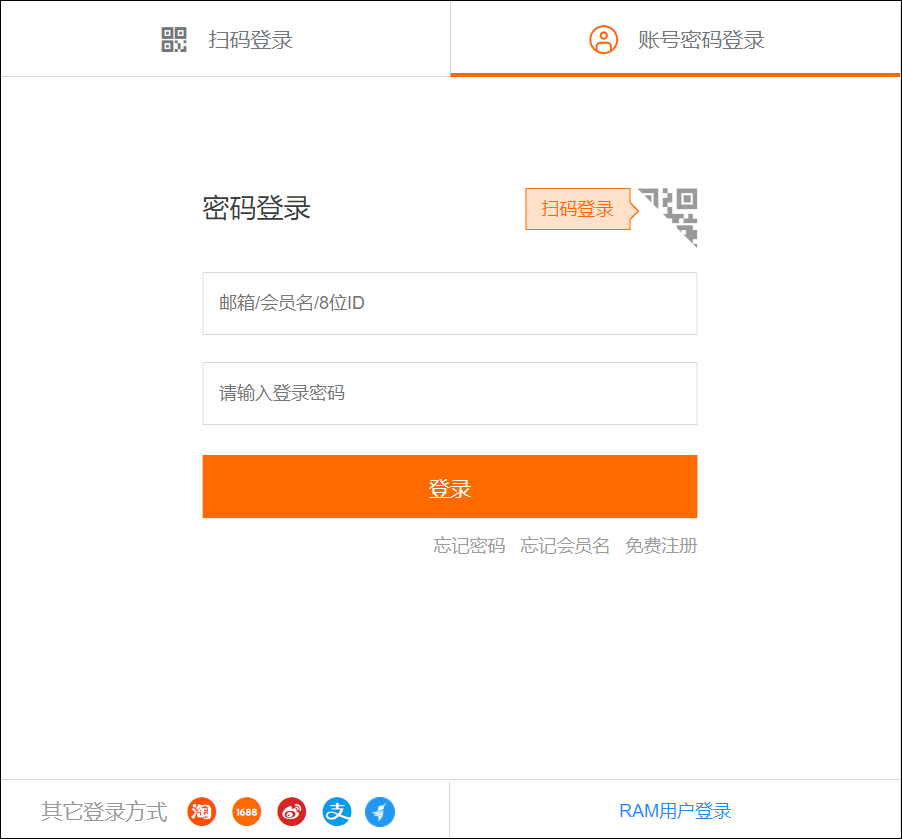 子賬號用戶與主賬號用戶的登錄方式不同,需要單擊上圖右下角的RAM用戶登錄,進入下圖所示的登錄界面。
子賬號用戶與主賬號用戶的登錄方式不同,需要單擊上圖右下角的RAM用戶登錄,進入下圖所示的登錄界面。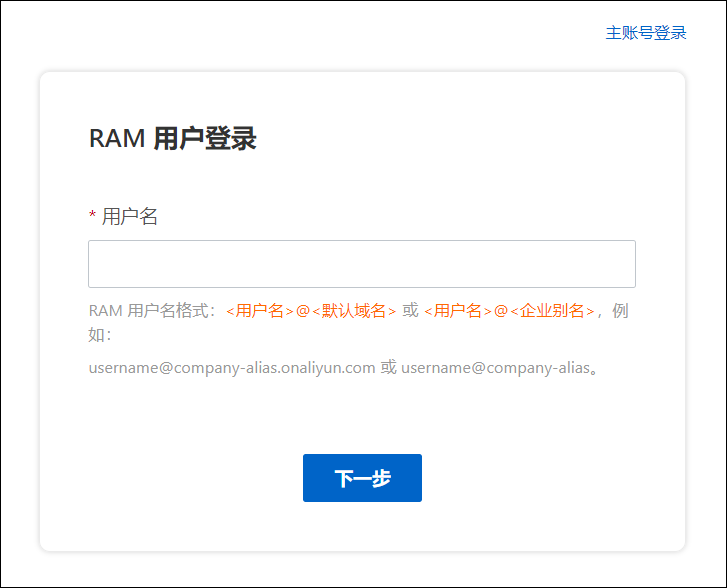
登錄后,選擇用戶洞察,從左上角下拉框選擇要進入的工作空間。
選擇數據集,即可在數據集頁面使用已授權到空間的組織數據源數據創建數據集,繼而基于數據集做進一步的用戶分析、受眾篩選、推送等。創建各類數據集操作,請參見新建用戶標簽數據集等文檔。
創建數據集
從數據源創建數據集,作為用戶洞察分析的直接對象。
數據集有多種,本例中,使用用戶標簽數據集進行用戶洞察分析。此外,您還可以創建行為數據集、RFM模型、AIPL模型。更多信息請參見數據集。
新建用戶標簽數據集有兩種操作入口:
在數據源頁面,通過單擊創建數據集圖標并選擇數據集類型創建。
在數據集頁面,通過單擊新建并選擇數據集類型創建。
下面以在數據源頁面創建數據集為例,介紹如何創建一個用戶標簽數據集。
選擇工作空間>配置管理>數據中心>數據源,進入數據源頁面,頁面展示本空間可用的數據源。
單擊數據源名稱,右側展示該數據源中的數據表。
選擇一個標簽表,單擊對應的創建數據集圖標,選擇用戶標簽數據集。
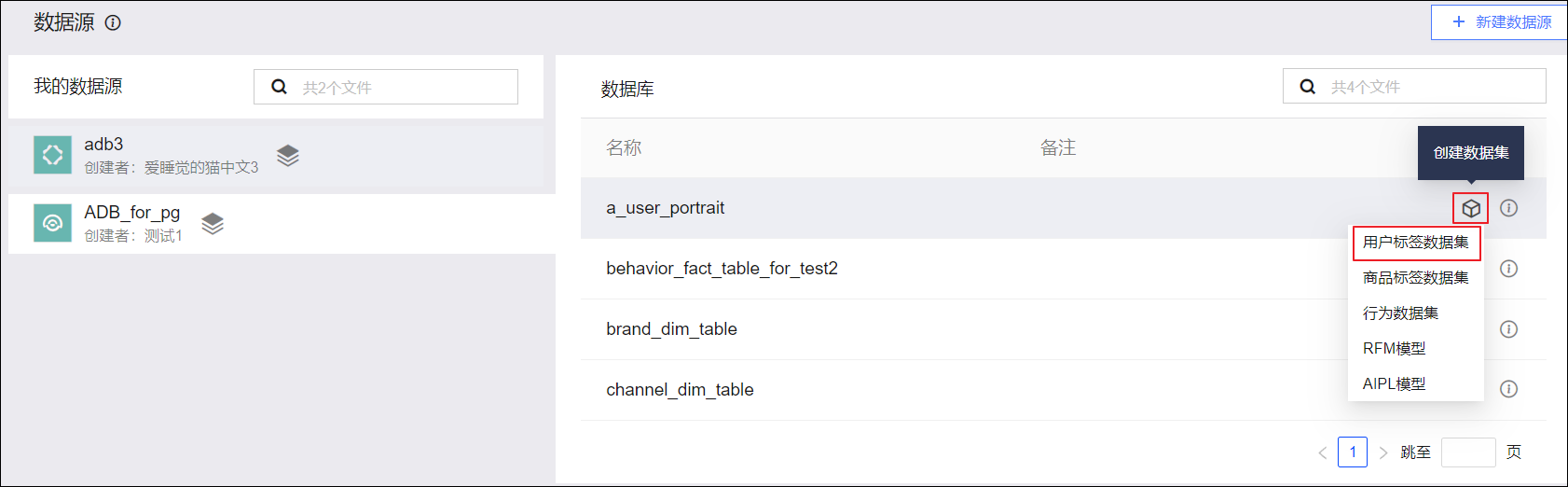
在數據集配置頁面,單擊下一步。
說明單擊已選數據表右側的+圖標,可構建關聯模型。在構建關聯模型頁面,選擇關聯字段和關聯方式。也可以不構建關聯模型,基于單張數據表創建數據集。
在配置標簽頁面,設置用戶標識、用戶標識類型、標簽別名、標簽說明、標簽類型、標簽類目、ID類型,單擊完成。
更多信息,請參見新建用戶標簽數據集。
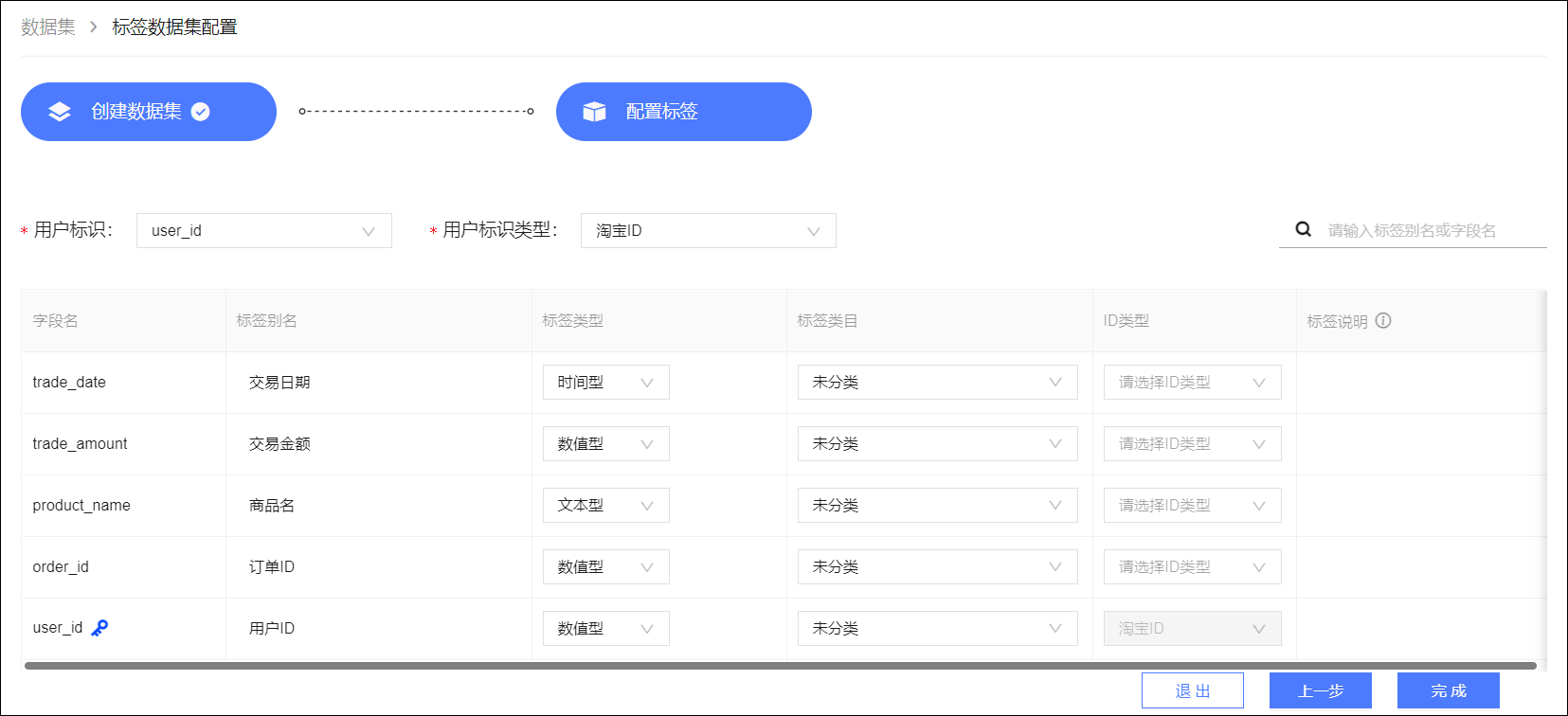
輸入數據集名稱和保存位置,單擊確認。數據集創建成功后,該數據集會自動保存在選擇的文件夾下。